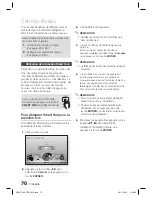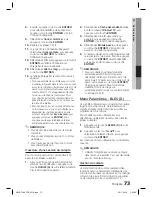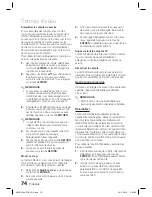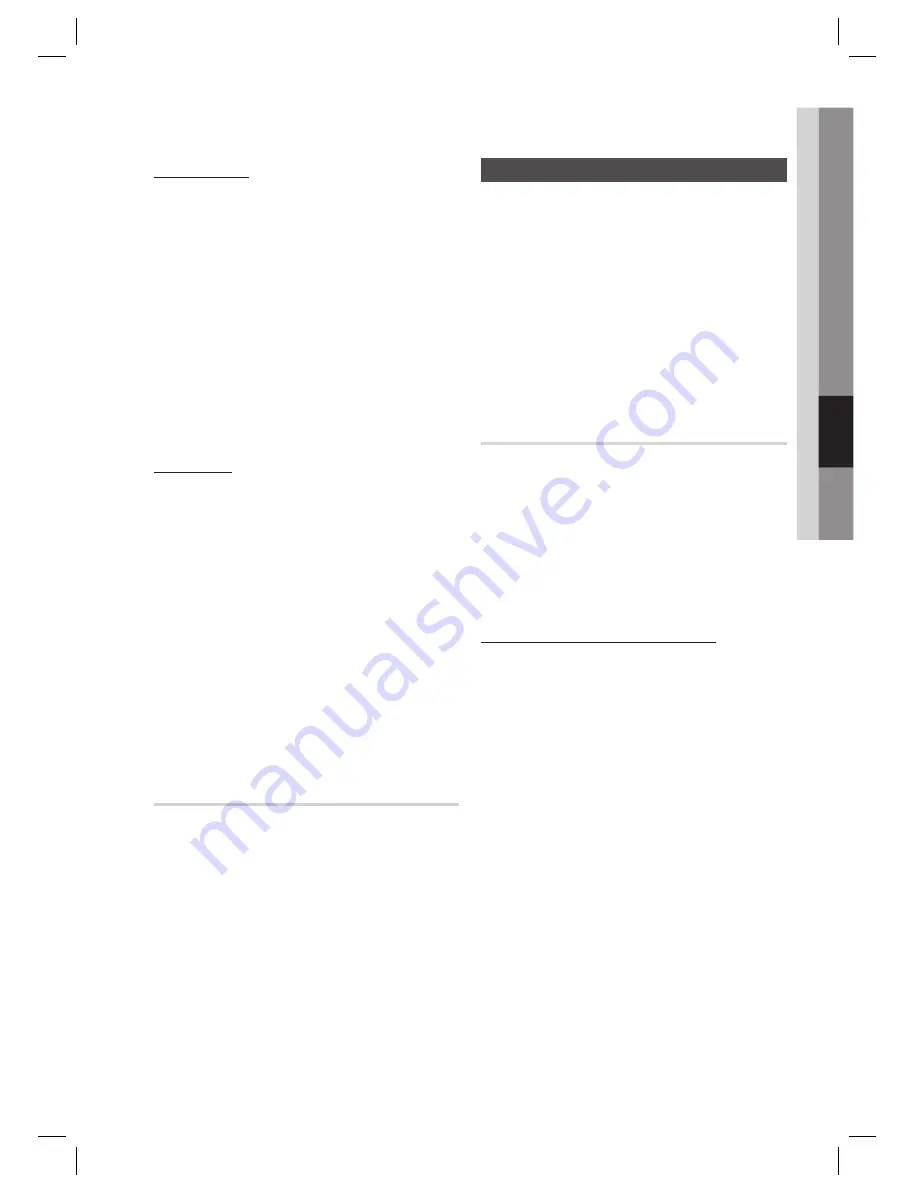
Français
77
05
Services réseau
Déverrouiller
Appuyez sur la touche
JAUNE (C)
de votre
télécommande.
Appuyez sur ▲▼◄► pour sélectionner une
application verrouillée, puis appuyez sur la
touche
ENTRER
.
Appuyez sur les ▲▼◄► pour sélectionner
déverrouiller, puis appuyez sur la touche
ENTRER
. La fenêtre Sécurité apparaît.
Entrez le code de sécurité parentale (voir
page 52). Si vous n'avez pas créé de code
de sécurité parentale, saisissez 0000.
Appuyez sur la touche
ENTRER
. La fenêtre
Service déverrouillé apparaît, confi rmant le
déverrouillage, puis se ferme.
Supprimer
La fonction Supprimer vous permet de supprimer
des applications dans Mes applications. Pour
utiliser la fonction Supprimer, exécutez les étapes
suivantes :
Appuyez sur la touche
JAUNE (C)
de votre
télécommande.
Appuyez sur ▲▼◄► pour sélectionner une
application, puis appuyez sur la touche
ENTRER
.
Appuyez sur les ▲▼◄► pour sélectionner
Supprimer, puis appuyez sur la touche
ENTRER
. Le message « Do you want to
delete selected?» apparaît.
Sélectionnez
Oui
, puis appuyez sur la
touche
ENTRER
. L’application est
supprimée.
Menu Trier par - VERTE (B)
Les fonctions du menu Trier vous permettent de
trier les applications dans Mes applications par
Valeur par défaut, Nom, Date, Fréquence,
Catégorie et Défi ni par l’utilisateur. Si vous
changez manuellement la position d'une
application, le menu Trier mettra
automatiquement en surbrillance Défi ni par
l'utilisateur lorsque vous démarrez l’application.
Pour trier les applications dans Mes applications,
suivez les étapes suivantes :
Appuyez sur la touche
VERTE (B)
de votre
télécommande.
Appuyez sur les ◄► pour sélectionner un
mode de tri, puis appuyez sur la touche
ENTRER
. Smart Hub trie les applications
selon la méthode que vous avez choisie.
1.
2.
3.
4.
5.
1.
2.
3.
4.
1.
2.
Apps Samsung
Apps Samsung vous permet de télécharger des
applications et des services gratuits ou
facturables sur votre récepteur Blu-ray et de les
visionner ou de les utiliser sur votre téléviseur.
Ces applications et ces services comprennent
des vidéos, de la musique, des photos, des jeux,
des nouvelles, du sport, etc. L’application
correspondant à la nouvelle application apparaît
dans Mes applications.
Des applications et des services additionnels
sont ajoutés régulièrement.
Apps facturables
Pour télécharger les apps facturables, vous
devez créer un compte Samsung et ajouter une
carte de crédit au compte.
Pour creer un compte Samsung,veuillez aller à
www.samsung.com.
REMARQUE
Ce service pourrait ne pas être fourni dans
certains pays.
Accès à l'écran Samsung Apps
Pour accéder à l'écran Samsung Apps, appuyez
sur les touches▲▼◄► pour naviguer dans la
zone Samsung Apps de l'écran principal Smart
Hub, puis appuyez sur la touche
ENTRER
.
L'écran Samsung Apps apparaît.
REMARQUE
Si c'est la première fois que vous accédez à
cet écran, la fenêtre des conditions du service
apparaît. Sélectionnez J'accepte, puis
appuyez sur la touche
ENTRER
.
✎
✎
HW-D7000_FRC_0516.indd 77
HW-D7000_FRC_0516.indd 77
2011-05-16 3:50:56
2011-05-16 3:50:56